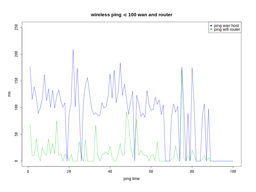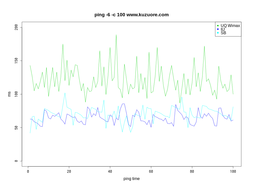屑俺日記
僕の備忘録(PC、UN*X、ネットワーク関連が中心)なんです。
自分の書いたところは適当(な時とか)に書き換えますので御了承を。
2005-08-04(Thu) んでもって
☆ 今更ながらの確認
MacOSX のファイルシステムは、大文字小文字を表示上は 区別するけど(NTFSみたいに)、実体は同一、か?
mac:$ touch HOGE.txt mac:$ touch hoge.txt mac:$ ls -l total 0 -rw-r--r-- 1 user group 0 8 4 22:17 HOGE.txt mac:$ rm HoGe.TxT mac:$ ls -l mac:$
☆ cyrus-sasl2
安定運用のおかげでしばらく放置気味だったが 2.1.21 を貰って見てみた。多分、重大なセキュリティホールは 見付かってないだろう。現用の 2.1.20 との差分は8000行以上に及んでいるが。
☆ base64
$ ls | uuencode -m - | head -n1 begin-base-64 644 - $ ls | uuencode -m - | tail -n1 ====
☆ date(1)
何となくマニュアルを読み直す(英文との差分を取っただけ)
%e(day of month, blank padded ( 1..31)) の他に、
%V(week number of year with Monday as first day of week (01..52))
が追加されている模様。
GNU CoreUtils-5.2.1 の date.1 も見た。更に追加いろいろ。
%C century (year divided by 100 and truncated to an integer)
[00-99]
%g the 2-digit year corresponding to the %V week number
%G the 4-digit year corresponding to the %V week number
%N nanoseconds (000000000..999999999)
%P locale's lower case am or pm indicator (blank in many
locales)
%R time, 24-hour (hh:mm)
でも、追加されたオプションをいらってみたが、sh-utils2.0 の
date で出なかったのは %N だけだった。
マニュアルが実装に追い付いていない、らしい。
ついでにcoreutilsのinfoもあたってみたが、このあたりで気力が尽きた。
☆ 細かく
dhcpを3.0.3にあげた。適当なホストを起動して、/var/log/messages をチェック。
これまで pidファイルを変なところに置いたりしていたが、以後すべて /var/run の下にする。
zlibも、モノホンの1.2.3を入れた。configre --shread して、make && make install、ldconfig -v。古いのは慎重に削除。 ldd ssh sshd とかやって入れ替わって いる事を、確認した上で再起動、再接続。多分、大丈夫、だろう。
2006-08-04(Fri) もい
2008-08-04(Mon) 晴れ
☆ ogg321
がPlamo-4.22で鳴らない。
$ ogg123 -d au 1.ogg -f - | aplay ogg123: error while loading shared libraries: libcurl.so.3: \ cannot open shared object file: No such file or directory aplay: playback:2018: リードエラー
$ ldd `which ogg123`
linux-gate.so.1 => (0xffffe000)
libvorbisfile.so.3 => /usr/lib/libvorbisfile.so.3 (0xb80b6000)
libvorbis.so.0 => /usr/lib/libvorbis.so.0 (0xb808e000)
libao.so.2 => /usr/lib/libao.so.2 (0xb808a000)
libdl.so.2 => /lib/libdl.so.2 (0xb8086000)
libnsl.so.1 => /lib/libnsl.so.1 (0xb8073000)
libcurl.so.3 => not found
libpthread.so.0 => /lib/libpthread.so.0 (0xb8060000)
libOggFLAC.so.3 => /usr/lib/libOggFLAC.so.3 (0xb804e000)
libFLAC.so.7 => /usr/lib/libFLAC.so.7 (0xb8012000)
libm.so.6 => /lib/libm.so.6 (0xb7fee000)
libogg.so.0 => /usr/lib/libogg.so.0 (0xb7fe9000)
libc.so.6 => /lib/libc.so.6 (0xb7ed5000)
/lib/ld-linux.so.2 (0xb80c9000)
$ ldd `which curl`
linux-gate.so.1 => (0xffffe000)
libcurl.so.4 => /usr/lib/libcurl.so.4 (0xb7f07000)
libz.so.1 => /usr/lib/libz.so.1 (0xb7ef4000)
libc.so.6 => /lib/libc.so.6 (0xb7de0000)
libidn.so.11 => /usr/lib/libidn.so.11 (0xb7db0000)
libssl.so.0.9.8 => /usr/lib/libssl.so.0.9.8 (0xb7d75000)
libcrypto.so.0.9.8 => /usr/lib/libcrypto.so.0.9.8 (0xb7c51000)
libdl.so.2 => /lib/libdl.so.2 (0xb7c4c000)
/lib/ld-linux.so.2 (0xb7f49000)
sudo ln -s /usr/lib/lib/libcurl.so /usr/lib/libcurl.so.3 すると鳴るようになった。
2009-08-04(Tue) やはりはれ
☆ Bad file Discriptor, etc.
Debian LennyはディスクのInode Size を
256byteに
設定するためか、FreeBSD でマウントできなかった。
mount -t ext2fs はできても、中のディレクトリに
アクセスできない。
FreeBSD-Release7.2 では、mount_ext2fs(8)
は、デフォルトではインストールされないみたいだ。
それ以前はよくわからない。入れるとすぐmake
buildworldしていたから。
# which mount_ext2fs mount_ext2fs: Command not found. # man -w mount_ext2fs No manual entry for mount_ext2fs # locate mount_ext2fs /usr/src/sbin/mount_ext2fs /usr/src/sbin/mount_ext2fs/Makefile /usr/src/sbin/mount_ext2fs/mount_ext2fs.8 /usr/src/sbin/mount_ext2fs/mount_ext2fs.c
☆ /rescue
$ file /bin/ls /bin/ls: ELF 32-bit LSB executable, Intel 80386, \ version 1 (FreeBSD), for FreeBSD 6.4, dynamically \ linked (uses shared libs), FreeBSD-style, stripped $ file /rescue/ls /rescue/ls: ELF 32-bit LSB executable, Intel 80386,\ version 1 (FreeBSD), for FreeBSD 6.4, statically \ linked, FreeBSD-style, stripped $ ldd /bin/ls /bin/ls: libutil.so.5 => /lib/libutil.so.5 (0x2807f000) libncurses.so.6 => /lib/libncurses.so.6 (0x2808b000) libc.so.6 => /lib/libc.so.6 (0x280c8000) $ ldd /rescue/ls ldd: /rescue/ls: not a dynamic ELF executable $ ls -l /bin/ls -r-xr-xr-x 1 root wheel 23652 12 7 2008 /bin/ls $ ls -l /rescue/ls -r-xr-xr-x 131 root wheel 3403984 12 7 2008 /rescue/ls
2016-08-04(Thu) 依然として盛夏
☆ r303737
RaspberryPi 2 続く。ビルドに1時間半ほどかかった。
/tmpが小さすぎて最初が詰まるのは変らない。
% chsh -s `which bash` Password: lock order reversal: 1st 0xc2ee7934 ufs (ufs) @ $SRC_DIR/sys/kern/vfs_syscalls.c:3392 2nd 0xcc7161f0 bufwait (bufwait) @ $SRC_DIR/sys/ufs/ffs/ffs_vnops.c:263 3rd 0xc339b934 ufs (ufs) @ $SRC_DIR/sys/kern/vfs_subr.c:2523 stack backtrace: chsh: user information updated
2017-08-04(Fri) 迫ってきたが
☆ VLAN SW化
raspiをタグVLANスイッチにしてみる。
VLANに属しないデバイスをVLANに加えるために。
VLAN SW にeth0、WindowsPC側にeth1を。
$ sudo ip link add link eth0 name vlan10 type vlan id 10 $ sudo brctl addbr br0 $ sudo brctl addif br0 vlan10 eth1
ブリッジにVLANの名前で入れるのが、たぶんミソ。
VLAN SW機能を有効にしたRT107e。
# show config | grep -v "^#" console character ascii vlan lan1/1 802.1q vid=10 vlan lan1/2 802.1q vid=20 ip lan1/1 address 192.168.10.1/24 ip lan1/2 address 192.168.20.1/24 ip lan2 address dhcp ip lan2 nat descriptor 10 nat descriptor type 10 masquerade nat descriptor address outer 10 primary dhcp service server dhcp server rfc2131 compliant except remain-silent dhcp scope 1 192.168.10.10-192.168.10.20/24 dhcp scope 2 192.168.20.10-192.168.20.20/24
eth1に繋いだ、VLAN設定をしていないPCには、192.168.10.12/24が振られた。
現時点で何もフィルタをかけてないので外にも
出られると。
2020-08-04(Tue) 盛夏
☆ USB有線LANで
USB2.0でGigaという触れ込みのテスト。
まずUSB Type-Cの有線LAN(
F2CU040)で。
相手側は、RTL81xxのPCI Express GigaBit。
$ nuttcp $REMOTE 417.9549 MB / 10.02 sec = 349.9534 Mbps 0 %TX 14 %RX 0 retrans 0.77 msRTT
例の方で、まずUSB3.0。
$ nuttcp $REMOTE 405.6288 MB / 10.06 sec = 338.3082 Mbps 0 %TX 12 %RX 0 retrans 0.32 msRTT
USB2.0に繋ぎ変える。
$ nuttcp $REMOTE 405.4659 MB / 10.01 sec = 339.7370 Mbps 0 %TX 14 %RX 0 retrans 0.38 msRTT
/dev/urandomから出した、1GBのイメージを転送してみた。
先程と同じ順番で。
$ time scp 1G.img $REMOTE: 1G.img 100% 1024MB 40.6MB/s 00:25 real 0m25.491s user 0m1.544s sys 0m1.260s $ time scp 1G.img $REMOTE: 1G.img 100% 1024MB 40.4MB/s 00:25 real 0m25.546s user 0m2.135s sys 0m1.640s $ time scp 1G.img $REMOTE: 1G.img 100% 1024MB 40.4MB/s 00:25 real 0m25.528s user 0m1.774s sys 0m1.333s
要するに差がない。ギガとは名ばかりだったわけだ。
☆ 放っといたUSB有線LANで
追試。まず相手方が同じRTL81xx。
$ nuttcp $REMOTE 1124.9461 MB / 10.07 sec = 937.3817 Mbps 1 %TX 22 %RX 0 retrans 1.81 msRTT
ようやくギガらしくなった。
次いで、相手方も同じデバイスにする。
$ nuttcp $REMOTE 2787.4887 MB / 10.01 sec = 2335.3022 Mbps 2 %TX 32 %RX 0 retrans 2.84 msRTT $ time scp 1G.img $REMOTE: 1G.img 100% 1024MB 165.9MB/s 00:06 real 0m6.389s user 0m1.551s sys 0m1.336s
2021-08-04(Wed) あちこちでping
☆ 町なかでもpacket loss頻発
それもWifiルータ向けのpingの方だけに多数という。
$ grep ^100 tani9wifi tani9uq tani9wifi:100 packets transmitted, 59 received, 41% packet loss, time 99830ms tani9uq:100 packets transmitted, 75 received, 25% packet loss, time 99591ms
途中から最後までパケットロスになった場合を想定していなかった ことに気づいて ENDブロック追加。
リンクはご自由にどうぞ。でもURLや内容が変った場合はあしからず。